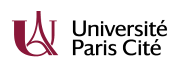F.A.Q Partage de fichiers UFRPHY
Comment se connecter au partage de fichiers de l'UFR de Physique ?
Comment se connecter au partage de fichiers de l'UFR de Physique ?
Pour se connecter au partage de fichiers de l'UFR de Physique, vous devez préalablement disposer d'un compte ENT de l'Université.
Vous trouverez ci-dessous la manière d'accéder au serveur :
Sous Windows...
1. Ouvrir l'Explorateur de fichiers à partir de la barre des tâches ou du menu "Démarrer" , ou appuyez sur la touche de logo "Windows" + la lettre "E".
2. Sélectionnez Ce PC dans le volet de gauche. Puis, dans l'onglet "Ordinateur", sélectionnez "Connecter un lecteur réseau".
3. Dans la liste "Lecteur", sélectionnez une lettre de lecteur par exemple "S:" (ici n’importe quelle lettre disponible peut convenir.).
4. Dans la zone "Dossier", tapez le chemin d’accès du dossier :
\\172.18.14.115\c_dir-physique (UFRPHY)
\\172.18.14.115\c_dir-dse (DSE)
Pour vous connecter à chaque fois que vous ouvrez une session sur votre PC, cochez la case "Se reconnecter lors de la connexion" et "Se connecter à l'aide d'informations d'identification différentes".
5. Sélectionnez le bouton "Terminer".
6. Entrez vos informations d'identification pour vous connecter au serveur. A savoir...
Nom utilisateur : UID_ENT_P7@up7d (UID_ENT_P7 est à remplacer par l'identifiant du compte ENT P7 suivi de @up7d)
Mot de passe : MDP_ENT_P7 (MDP_ENT_P7 correspond au mot de passe du compte ENT P7)
Cocher la case "Mémoriser mes informations d'identification"
7. Appuyer sur le bouton "OK".
Sous MacOS...
1. Ouvrir l'application Finder
2. Aller dans le menu Aller puis Se connecter au serveur
3. Saisissez l’adresse du serveur de fichier :
smb://172.18.14.115/c_dir-physique (UFRPHY)
smb://172.18.14.115/c_dir-dse (DSE)
4. Saisissez le nom d’utilisateur et le mot de passe requis.
Nom : UID_ENT_P7@up7d (UID_ENT_P7 est à remplacer par l'identifiant du compte ENT P7 suivi de @up7d)
Mot de passe : MDP_ENT_P7 (MDP_ENT_P7 correspond au mot de passe du compte ENT P7)
5. Cocher la case "Conserver ce mot de passe dans mon trousseau". Et appuyer sur le bouton "Se connecter"
5. Finder va lister les répertoires disponibles sur le partage de fichier. Sélectionnez les répertoires désirés puis Ok.
6. C’est terminé. Dans Finder, vous pourrez visualiser à présent le lecteur réseau connecté sur votre Mac dans la section Partagés.
Sous Linux...
Depuis votre navigateur de fichier, cliquez sur "Réseau" dans le panneau latéral gauche. Puis allez dans le menu "Se connecter à un serveur".
Mettre l'adresse du serveur :
smb://172.18.14.115/c_dir-physique (UFRPHY)
smb://172.18.14.115/c_dir-dse (DSE)
Puis appuyer sur le bouton "Se connecter".
Entrez ensuite les paramètres d'authentification suivants :
Nom : UID_ENT_P7
Domaine : up7d
Mot de passe : MDP_ENT_P7
Cochez la case "Se souvenir pour toujours".
Sélectionner "Se connecter".